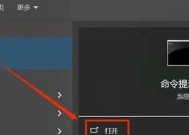电脑取消定时关机的方法是什么?
- 网络技术
- 2025-03-26
- 44
- 更新:2025-03-17 23:12:11
电脑定时关机是现代操作系统中常见的一项功能,允许用户设定一个特定的时间后自动关闭电脑。但有时候,我们可能需要取消已经设定的定时关机,以避免数据丢失或意外中断正在进行的任务。以下是如何取消电脑上的定时关机步骤,我们将为您详细阐述操作流程,并提供一些额外的技巧和常见问题解答。
理解定时关机功能
在着手取消定时关机之前,我们先简单了解定时关机是如何实现的。在Windows操作系统中,可以通过命令提示符输入特定的命令来设置定时关机。使用`shutdown-s-t秒数`命令可以设置定时关机。取消这个操作,意味着我们需要执行另一个命令来中止之前设定的关机计划。

如何取消定时关机
Windows系统取消方法
在Windows系统中,取消定时关机非常直接和简单。以下是具体步骤:
1.使用命令提示符(CMD):
按下`Windows`键+`R`,在弹出的运行窗口中输入`cmd`,按回车键打开命令提示符窗口。
在命令提示符中输入`shutdowna`,然后按回车键。
此命令将中止之前通过`shutdowns`命令设定的所有定时关机。
2.使用任务管理器:
按下`Ctrl`+`Shift`+`Esc`键打开任务管理器。
在“进程”标签中查找“Windows关机计时器”。
如果找到了,选中它并点击右下角的“结束任务”按钮,即可取消定时关机。
Linux系统取消方法
在Linux系统中,定时关机通常由`shutdown`命令或`cron`任务来控制。以下是取消定时关机的步骤:
1.使用`shutdown`命令取消:
打开终端窗口。
输入命令`sudoshutdownc`并按回车键。
输入管理员密码(如果要求的话),系统将取消预定的关机计划。
2.使用`cron`取消:
在终端输入`crontabe`编辑cron任务。
找到与定时关机相关的行(如`@rebootshutdownhnow`)并将其删除或注释掉。
保存并退出编辑器。

常见问题解答
Q:如果我忘记了取消定时关机怎么办?
如果忘记了取消定时关机,操作系统会根据设定的时间自动关机。确保在关键任务执行前,检查并取消定时关机命令。
Q:取消定时关机后能立即重启吗?
是的,取消定时关机后,您的系统将保持运行状态,您可以选择立即执行重启操作。
Q:如何防止意外设置定时关机?
您可以限定只有管理员账户才有权限执行关机和重启命令。通过教育用户关于定时关机命令的知识,可以降低意外设置的风险。
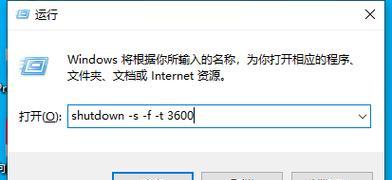
结语
电脑取消定时关机并不复杂,只需要掌握正确的方法。无论是Windows系统还是Linux系统,都有简单直观的命令和工具供我们使用。希望本文介绍的步骤和技巧能够为您提供帮助,避免数据丢失和不必要的麻烦。若您有进一步的操作系统疑问,欢迎继续探索本系列的其他文章。